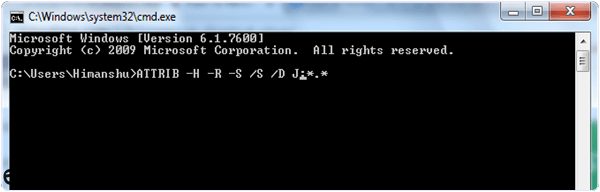Quer remover o vírus de atalho? Usamos computadores em nossa vida diária para diversos fins, como educação, entretenimento, compras online e diversas tarefas rotineiras. Usamos a Internet e compartilhamos dados com outras pessoas. A Internet é uma enorme fonte de vírus e outras atividades maliciosas.
Portanto, precisamos proteger nosso computador com um bom antivírus, como escrevemos anteriormente sobre um bom antivírus para PC. Armazenamos nossos dados valiosos em nossos computadores. Além disso, compartilhamos dados com nossos amigos, parentes e no escritório para diversas tarefas usando unidades USB e cartões SD, etc.
Mas às vezes, quando compartilhamos dados com outras pessoas usando nosso dispositivo de armazenamento externo, nosso dispositivo é infectado por um vírus de atalho, tornando nossos dados ilegíveis ou corrompidos. Mesmo às vezes, não conseguimos formatar o Pendrive.
Portanto precisamos implementar a melhor forma possível de formatar o Pendrive. Para recuperar nossos valiosos dados, precisamos remover um pequeno vírus de nossa unidade USB com segurança. Aqui está a melhor técnica possível para remover vírus de atalho do Pendrive e proteger seus dados e dispositivo.
últimas postagens
Como remover vírus de atalho do pendrive. ?
Método 1: – Usando o prompt de comando.
3. Agora copie o comando abaixo e cole-o em seu prompt de comando e pressione Enter.
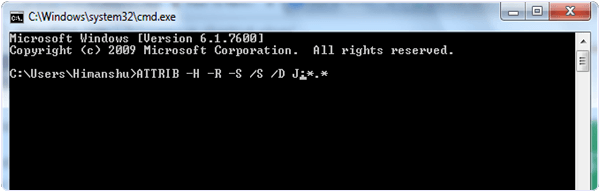
ATRIB -H -R -S /S /DI:*.*
Substitua a letra I pela letra da sua unidade.
Attrib representa os atributos da unidade.
-H mostra todos os arquivos ocultos em nossa unidade USB.
-R recrie os arquivos em nosso dispositivo de armazenamento.
-S quebrou o link de arquivos do sistema.
Após recuperar seus dados, é recomendável fazer backup de nossos dados e, após formatar, colá-los novamente em seu drive USB.
Remova o vírus de atalho do disco rígido do computador.
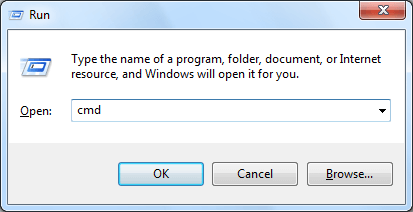
2. Agora copie o comando abaixo e cole-o em seu prompt de comando e pressione Enter.
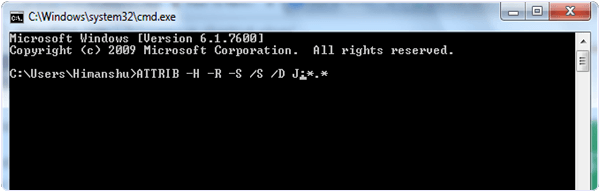
ATRIB -H -R -S /S /DI:*.*
Substitua a letra I pela letra da sua unidade.
Nota: Você terá que repetir este processo para cada partição do seu disco rígido.
Attrib representa os atributos da unidade.
-H mostra todos os arquivos ocultos em nosso disco rígido.
-R recrie os arquivos em nosso dispositivo de armazenamento.
-S quebrou o link de arquivos do sistema.
Método 2: – Usando o antivírus Smadav.
É uma das melhores opções para remover o vírus de atalho do nosso drive USB. É uma ferramenta de software leve com uma interface incrível e controles fáceis de usar. Depois de conectar nossa unidade USB, ele detecta facilmente nossa unidade flash e começa a digitalizá-la. Também é uma boa ferramenta para mostrar nossos arquivos ocultos. Podemos facilmente remover o atalho e executar automaticamente do nosso disco rígido ou unidade USB.
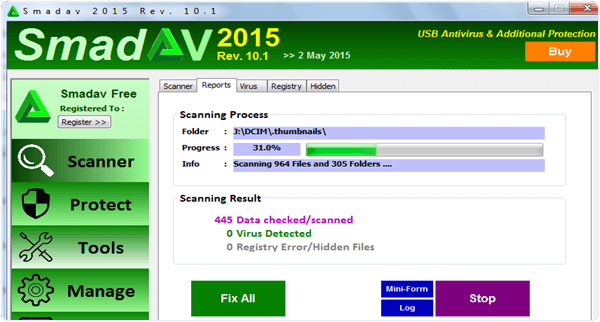
Etapa para remover vírus de atalho do pendrive.
Método 3: – Usando Winrar.
Sabemos que você pode estar pensando em compactação de dados. Winrar é uma boa ferramenta para remover um pequeno vírus de nossa unidade USB ou flash. É um poderoso compressor de arquivos que pode visualizar os arquivos infectados por um vírus de atalho. É uma ferramenta leve e multifuncional com uma interface e gráficos incríveis.
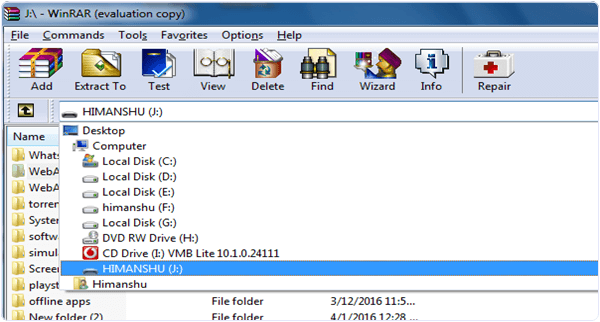
Etapas para remover vírus de atalho do pendrive.
Método 4: – Usando segurança de disco USB.
USB Disk Security é um programa utilitário poderoso que pode proteger facilmente nossa unidade USB contra atividades maliciosas e muitos tipos de vírus, cavalos de Tróia, vírus de atalho, etc.
É um software leve com interface fácil de usar. Também podemos obter informações sobre programas de inicialização automática.
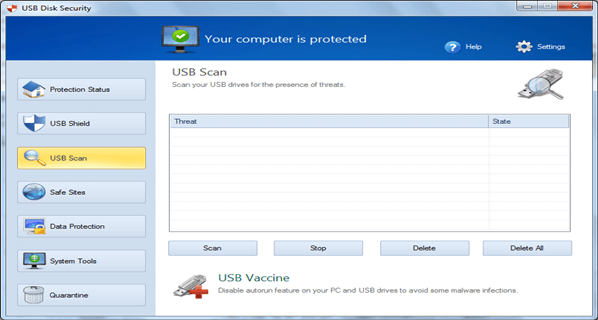
Método 5: – Usando USB Fix.
USB Fix é um programa utilitário leve usado para remover vírus de atalho de nosso USB e corrigir problemas de unidade USB. Possui uma interface simples e uma ferramenta fácil de usar, compatível com todas as versões do Windows.
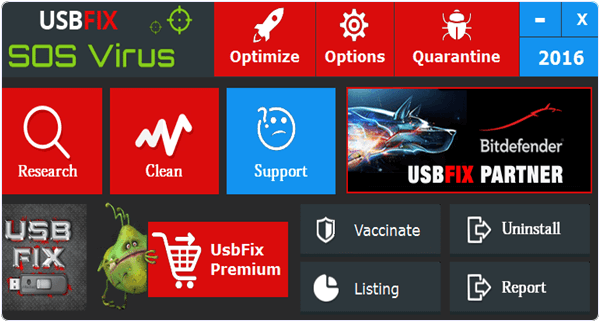
Estas são as melhores maneiras possíveis de remover o vírus de atalho do Pendrive. Caso você conheça algum método melhor que esteja faltando, avise-nos.